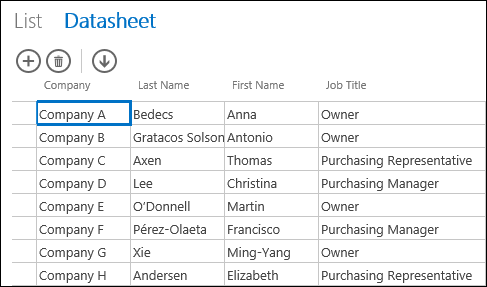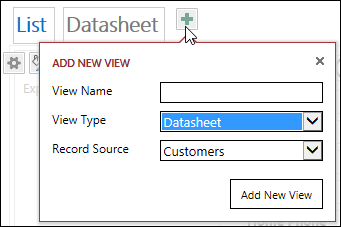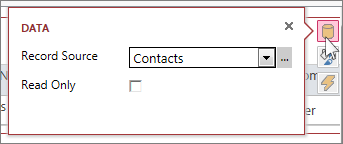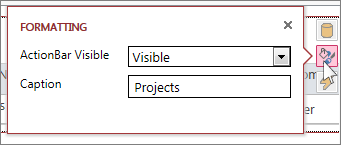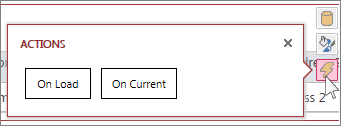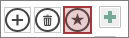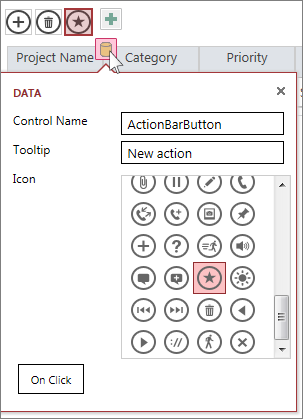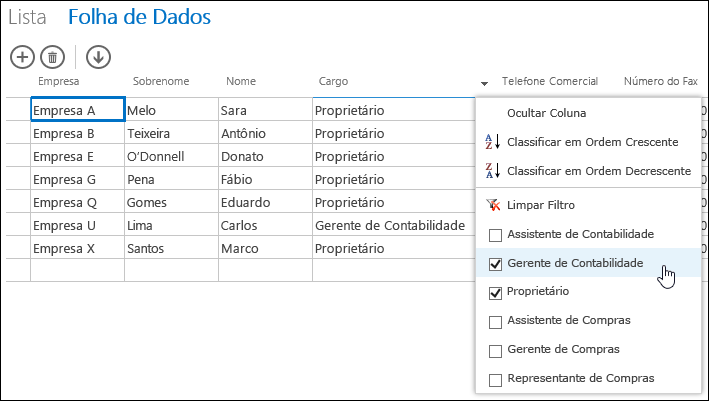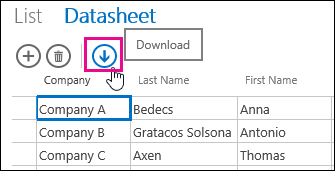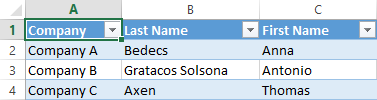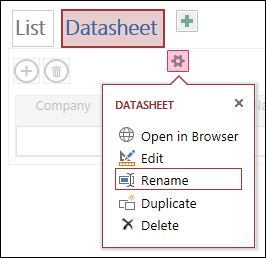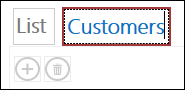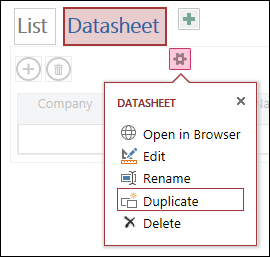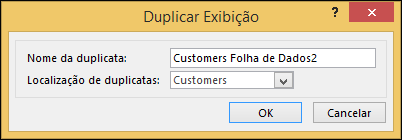|
Importante Os Serviços do Access 2010 e os Serviços do Access 2013 estão sendo removidos da próxima versão do SharePoint. Recomendamos que você não crie novos aplicativos da web e migre seus aplicativos existentes para uma plataforma alternativa, como o Microsoft Power Apps. Você pode compartilhar dados do Access com o Dataverse, que é um banco de dados em nuvem no qual você pode criar aplicativos da Power Platform, automatizar fluxos de trabalho, Agentes Virtuais e muito mais para a Web, smartphone ou tablet. Para obter mais informações, confira Introdução: Migrar dados de acesso para o Dataverse. |
Para ver muitos registos de dados na sua aplicação do Access ao mesmo tempo, utilize uma vista Folha de Dados. Quando adiciona uma nova tabela à sua aplicação do Access ou importa dados para a sua aplicação, o Access cria automaticamente uma vista de Folha de Dados para cada tabela, mas pode criar vistas de Folha de Dados adicionais para as suas tabelas. A vista Folha de Dados tem opções de filtragem e ordenação incorporadas disponíveis quando pretende procurar ou filtrar dados específicos. A vista Folha de Dados também é útil para ver rapidamente os detalhes de muitos registos, adicionar novos registos e eliminar registos de uma tabela. Também pode transferir registos de uma vista de Folha de Dados numa aplicação do Access para o Excel. Para obter mais informações sobre como adicionar tabelas a aplicações do Access, consulte Criar uma aplicação do Access.
Observação: Este artigo não se aplica aos bancos de dados da área de trabalho do Access. Para obter mais informações sobre como criar formulários em bases de dados de ambiente de trabalho, veja Criar um formulário do Access.
Quando o Access cria uma nova vista de Folha de Dados, cria automaticamente um controlo na vista para cada campo na tabela. Quando adiciona um novo campo à tabela, o Access também adiciona um novo controlo para esse campo à vista Folha de Dados. No entanto, se efetuar alterações de estrutura a uma vista de Folha de Dados, como mover ou redimensionar controlos e guardar as alterações de estrutura, o Access já não adiciona novos controlos à vista Folha de Dados quando adiciona novos campos à tabela. Neste caso, terá de adicionar novos controlos à vista Folha de Dados quando adicionar novos campos à tabela.
O que é uma vista de folha de dados Web?
Uma vista de folha de dados Web numa aplicação do Access apresenta dados online dispostos em linhas e colunas num browser. Pode permitir edições de dados ou não, como preferir.
Quando cria uma vista de folha de dados Web no Access, esta é aberta na Vista estrutura, onde pode efetuar um dos seguintes procedimentos:
-
Definir a origem de registos
-
Fornecer uma legenda para a vista
-
Adicionar ações automáticas que ocorrem quando a vista é aberta e quando alguém se move entre registos através da vista
-
Adicionar ações personalizadas que ocorrem quando alguém clica num botão (seleciona o botão)
-
Redimensionar e mover controlos e definir propriedades de controlo
Adicionar uma nova vista de Folha de Dados
Para adicionar uma nova vista de Folha de Dados a uma tabela numa aplicação do Access, conclua os seguintes passos:
-
Abra o app no Access.
-
Clique na tabela legenda nome no Seletor de Tabelas no painel esquerdo e, em seguida, clique no botão Adicionar Nova Vista (o botão de sinal de adição junto à vista legenda nomes).
-
Na caixa de diálogo Adicionar Nova Vista , introduza um nome para a vista na caixa Nome da Vista , defina o Tipo de Vista como Folha de Dados e selecione o nome da tabela na caixa Origem dos Registos .
Definir ou alterar a origem de registos da vista
No canto superior direito da área de estrutura, clique em Dados para abrir a caixa Dados :
Escolha o nome da tabela para fornecer dados para a vista e, opcionalmente, marcar a caixa de marcar Só de Leitura para impedir que as pessoas alterem os dados nesta vista. Quando terminar de fazer alterações, basta fechar a caixa de diálogo.
Dica: Se estiver com dificuldades em encontrar as Opções de dados para a vista Folha de Dados, clique num local vazio na área de estrutura, longe de quaisquer controlos.
Também pode selecionar o nome de uma consulta guardada na caixa Origem dos Registos se quiser apresentar os resultados de uma consulta na vista Folha de Dados.
Fornecer uma legenda
No canto superior direito da área de estrutura, clique em Formatação para abrir a caixa Formatação :
Escolha se pretende que a Barra de Ação esteja visível ou oculta na caixa Barra de Ação Visível . Ainda pode adicionar, editar e eliminar registos nas vistas de Folha de Dados se a Barra de Ação estiver oculta, desde que os dados na vista Folha de Dados sejam atualizáveis.
Na caixa Legenda , introduza o texto a apresentar na vista Folha de Dados quando for aberto como um pop-up numa janela do browser. Quando tiver terminado, feche a caixa de diálogo.
Quando define a propriedade Legenda na caixa de diálogo Formatação, o Access apresenta essa legenda apenas se a vista Folha de Dados for aberta como um pop-up. Definir a propriedade Legenda na caixa de diálogo Formatação não altera o que o Access apresenta no Seletor de Vistas da vista. Para alterar o texto apresentado no Seletor de Vistas, consulte a secção em Mudar o Nome de uma vista de Folha de Dados legenda.
Adicionar ações automáticas
No canto superior direito da área de estrutura, clique em Ações para abrir a caixa Ações :
Cada botão abre uma macro na Vista estrutura. Clique em Carregar para estruturar uma macro que é executada quando a folha de dados é aberta e clique em Atual para uma macro que é executada sempre que alguém seleciona uma linha diferente na folha de dados. Quando terminar, feche a caixa de diálogo. Saiba mais sobre como personalizar uma vista ao criar uma macro de interface de utilizador.
Adicionar ações personalizadas à Barra de Ações
Por predefinição, as vistas de Folha de Dados incluem um botão de ação Adicionar
No centro superior da área de estrutura, clique em Adicionar ação personalizada (o botão de sinal de adição junto à Barra de Ação). A nova ação aparece como um botão com um ícone de estrela:
Clique no botão de ação personalizada e, em seguida, clique no botão Dados apresentado. O Access abre a caixa de diálogo Dados para a ação personalizada:
Dê um nome ao botão de ação personalizada, escolha um ícone a utilizar, introduza uma descrição (texto que aparece quando o ponteiro paira sobre o ícone de ação) e, em seguida, clique em Ao Clicar para abrir a Vista de Estrutura da macro e escreva uma macro que é executada quando o botão de ação personalizada é clicado. Saiba mais sobre como adicionar ações personalizadas à Barra de Ação.
Adicionar, editar e eliminar dados
Pode fazer alterações aos seus dados através das vistas de Folha de Dados ao abrir a vista no browser. O Access guarda automaticamente as alterações aos registos sempre que mudar para um registo diferente na vista.
-
Para adicionar um novo registo: clique no botão Adicionar
-
Para editar um registo: clique na linha que pretende editar e prima a Tecla de Tabulação até à coluna específica que pretende alterar. Escreva os seus novos dados e, em seguida, prima a Tecla de Tabulação ou clique num registo diferente para guardar as alterações de registo.
-
Para eliminar um registo: clique na linha que pretende eliminar e, em seguida, clique no botão de ação Eliminar
Também pode eliminar um registo ao clicar com o botão direito do rato no seletor de linhas no lado esquerdo e, em seguida, clicar em Eliminar. Para eliminar mais do que um registo de cada vez, mantenha premida a tecla CTRL enquanto clica em seletores de linha diferentes, clique com o botão direito do rato num dos seletores de linha e, em seguida, clique em Eliminar.
Filtrar e ordenar dados
As vistas de folha de dados nas aplicações do Access têm opções incorporadas para filtrar e ordenar os dados. Pode filtrar e ordenar rapidamente diferentes colunas de dados para ver apenas os registos que pretende ver.
Para filtrar dados:
-
Navegue para a vista Folha de Dados na aplicação Do Access através do browser.
-
Paire o cursor sobre um cabeçalho de coluna, clique na seta pendente e clique numa opção para filtrar a lista para esses dados específicos na coluna. O Access apresenta um ícone de funil acima de cada coluna que tem um filtro aplicado.
Dica: Selecione mais opções da lista para filtrar por mais do que uma opção de dados.
-
Para remover um filtro numa coluna, clique em Limpar Filtro na lista de opções.
Dica: Utilize a funcionalidade "localizar na página" do browser para localizar rapidamente dados numa vista de folha de dados. Por exemplo, na Internet Explorer, prima Ctrl+F, introduza o texto ou número que procura e, em seguida, clique em Anterior ou Seguinte para avançar pelos valores encontrados
Para ordenar dados:
-
Navegue para a vista Folha de Dados na aplicação Do Access através do browser.
-
Paire o cursor sobre um cabeçalho de coluna, clique na seta pendente e clique em Ordenação Ascendente ou Ordenação Descendente para ordenar os registos na vista por essa coluna.
Para ocultar uma coluna:
-
Navegue para a vista Folha de Dados na aplicação Do Access através do browser.
-
Paire o cursor sobre um cabeçalho de coluna, clique na seta pendente e clique em Ocultar Coluna. O Access oculta a coluna da vista no browser.
Observação: Ocultar uma coluna numa vista de Folha de Dados no browser é apenas temporário. Se navegar para uma vista diferente e voltar ou atualizar a vista, o Access apresenta a coluna novamente.
Transferir registos de vistas de Folha de Dados para o Excel
Pode transferir registos da sua aplicação do Access para o Excel a partir das vistas de Folha de Dados.
Para transferir registos para o Excel:
-
Clique na vista Folha de Dados ao ver a aplicação no seu browser.
-
Clique no botão de ação Transferir no Excel
-
Clique em Abrir para abrir a folha de cálculo do Excel, clique em Guardar para guardar a folha de cálculo numa pasta ou clique em Cancelar para cancelar a transferência dos registos para o Excel.
-
O Excel apresenta os registos da vista Folha de Dados.
Dica: Se utilizar as opções de filtro na vista Folha de Dados para restringir os registos apresentados a um conjunto mais pequeno de registos antes de clicar no botão de ação Transferir no Excel, o Access continua a transferir todos os registos da origem de registos da vista para o Excel. Se quiser transferir um conjunto de registos mais pequeno, pode abrir uma vista de Folha de Dados a partir de uma vista diferente com a ação de macro AbrirPopup e utilizar o argumento cláusula Where para filtrar os registos para um subconjunto mais pequeno. Se clicar no botão de ação Transferir no Excel na vista Folha de Dados neste caso, o Access transfere o subconjunto mais pequeno de registos para o Excel.
Observação: O botão de ação Transferir no Excel não pode ser removido das vistas de Folha de Dados. Se não quiser apresentar este botão de ação, terá de ocultar a Barra de Ação da vista Folha de Dados.
Eliminar uma vista de Folha de Dados
Para eliminar uma vista de Folha de Dados existente, conclua os seguintes passos:
-
Abra o app no Access.
-
Clique na tabela legenda nome no Seletor de Tabelas no painel esquerdo e, em seguida, clique na vista Folha de Dados.
-
Clique no botão de propriedade e, em seguida, clique em Eliminar.
Mudar o nome de uma vista de Folha de Dados legenda apresentada no Seletor de Vistas
O Access apresenta uma lista de legenda nomes de vistas na parte superior da aplicação no Seletor de Vistas. Para mudar o nome da legenda de uma vista folha de dados apresentada no Seletor de Vistas, siga estes passos:
-
Abra o app no Access.
-
Clique na tabela legenda nome no Seletor de Tabelas no painel esquerdo e, em seguida, clique na vista Folha de Dados.
-
Clique no botão de propriedade e, em seguida, clique em Mudar o Nome.
-
Escreva a nova vista folha de dados legenda nome e, em seguida, prima Enter.
-
Clique em Guardar na Barra de Ferramentas de Acesso Rápido para guardar as alterações legenda.
Para alterar a posição da vista Folha de Dados na parte superior do ecrã, clique sem soltar na legenda e arraste-a para a direita ou para a esquerda para uma nova posição.
Fazer uma cópia de uma vista de Folha de Dados
Se quiser fazer uma cópia idêntica de uma vista de Folha de Dados, pode utilizar a funcionalidade Duplicar nas aplicações do Access.
Para fazer uma cópia de uma vista de Folha de Dados, conclua os seguintes passos:
-
Abra o app no Access.
-
Clique na tabela legenda nome no Seletor de Tabelas no painel esquerdo e, em seguida, clique na vista Folha de Dados.
-
Clique no botão de propriedade e, em seguida, clique em Duplicar.
-
Escreva o nome da nova cópia da vista Folha de Dados na caixa Nome de Duplicado . Tenha em atenção que cada objeto de vista no Painel de Navegação tem de ser exclusivo.
-
Selecione uma tabela à qual atribuir esta opção na caixa Localização para Duplicado . Quando atribui uma cópia de uma vista a uma tabela, o Access apresenta a vista legenda nome quando clica na tabela legenda nome no painel esquerdo.
Dica: Se não quiser atribuir uma cópia da vista a uma tabela específica, pode selecionar [Autónomo/Pop-up] na caixa Localização para Duplicado. Quando faz uma cópia da vista como uma vista autónoma, o Access apresenta o objeto no Painel de Navegação, mas não na lista de vistas atribuídas a tabelas. Para abrir vistas autónomas no browser, tem de utilizar a ação de macro AbrirPopup.
-
Clique em OK para criar a nova cópia da vista Folha de Dados ou clique em Cancelar para cancelar a criação da cópia da vista Folha de Dados.
-
Clique em Guardar na Barra de Ferramentas de Acesso Rápido para guardar as alterações à lista de vistas.
Mais informações sobre aplicações do Access
As vistas de folha de dados Web são uma funcionalidade das aplicações do Access – bases de dados em execução num browser que as pessoas podem utilizar online – mas são apenas uma funcionalidade. Para saber mais sobre as aplicações do Access, consulte o artigo Criar uma aplicação do Access.